Яндекс Диск – это удобное облачное хранилище, которое позволяет сохранять, сортировать и делиться файлами. Если вы хотите поделиться файлами с коллегами или друзьями через электронную почту, вы можете добавить ссылку на файл из Яндекс Диска прямо в письмо. В этой статье мы расскажем вам, как это сделать.
Первым шагом является открытие нужного файла в Яндекс Диске. Для этого просто перейдите на сайт disk.yandex.ru и войдите в свою учетную запись Яндекса. Загрузите файл на диск или выберите его из уже существующих. После этого откройте файл в предпросмотре или в режиме просмотра списка файлов.
Чтобы добавить ссылку на файл в письмо, выберите опцию "Поделиться" или "Создать ссылку" в меню файла. В появившемся окне вы сможете установить доступные права доступа и сгенерировать уникальную ссылку на файл. Копируйте эту ссылку, вернитесь к своему письму и вставьте ее в нужное место.
Теперь получатели вашего письма смогут просто щелкнуть на ссылку и перейти к файлу в Яндекс Диске. Учтите, что для просмотра файла могут потребоваться определенные права доступа, которые необходимо установить заранее. Не забудьте также проверить, что ссылка работает и что вы разрешили доступ к файлу нужным людям.
Добавление ссылки Яндекс Диска в письмо
Если вы хотите поделиться файлом или папкой с другими людьми через электронную почту, можно добавить ссылку на Яндекс Диск прямо в письмо. Яндекс Диск позволяет загружать и хранить файлы, а также делиться ими с другими пользователями. Следующие шаги помогут вам добавить ссылку на файл Яндекс Диск в письмо.
- Откройте Яндекс Диск веб-интерфейс в браузере и найдите файл или папку, которую хотите поделиться.
- Щелкните правой кнопкой мыши по файлу или папке и выберите "Поделиться".
- В появившемся окне выберите опцию "Получить ссылку" или "Доступ на чтение".
- Скопируйте ссылку, нажав кнопку "Скопировать ссылку".
- Откройте свою электронную почту и создайте новое письмо.
- Вставьте скопированную ссылку в тело письма, используя комбинацию клавиш "Ctrl+V" или щелкнув правой кнопкой мыши и выбрав "Вставить".
- Добавьте необходимые комментарии или инструкции для получателя и отправьте письмо.
Теперь получатель сможет получить доступ к вашему файлу или папке на Яндекс Диске, перейдя по ссылке в письме. Они могут просматривать, скачивать или редактировать файлы, в зависимости от вашей настройки доступа.
Подробная инструкция

Чтобы добавить ссылку Яндекс Диска в письмо, выполните следующие шаги:
- Откройте браузер и перейдите на disk.yandex.ru.
- Войдите в свою учетную запись Яндекс Диска, используя логин и пароль.
- Загрузите файл, для которого вы хотите добавить ссылку.
- Выберите файл, щелкнув на его названии.
- На панели инструментов найдите и нажмите кнопку "Поделиться".
- В открывшемся окне выберите вкладку "Ссылка".
- Нажмите на кнопку "Скопировать ссылку".
- Откройте свой почтовый клиент и создайте новое письмо.
- Вставьте скопированную ссылку в тело письма.
- При необходимости, добавьте текст или дополнительную информацию к ссылке.
- Отправьте письмо получателю.
Теперь получатель сможет открыть ссылку и скачать файл с Яндекс Диска.